Electronic Arts déploie régulièrement des actualisations et des correctifs pour Les Sims 4. Ces interventions peuvent parfois entraîner des plantages pendant le jeu. Cependant, la plupart du temps, les mods sont à l’origine de ces perturbations. Heureusement, quelques précautions peuvent être prises pour garantir la stabilité de votre expérience de jeu.
L’équipe des Sims 4 s’efforce de communiquer efficacement les informations relatives aux mises à jour. En suivant @TheSims sur Twitter, vous recevrez des détails après chaque déploiement de correctif. Le site officiel des Sims 4 consacre également une page spécifique à chaque mise à jour publiée.
Parfois, des notes de mise à jour sont également diffusées suite à la sortie d’une nouvelle extension, afin de détailler les spécificités du pack. Néanmoins, la majorité des correctifs se concentrent sur la résolution de bugs et d’autres problèmes non intentionnels.
Quand EA met à disposition une mise à jour pour Les Sims 4, son installation est indispensable. Sur Windows, Origin installe ces mises à jour automatiquement par défaut. Une notification vous avertit qu’une mise à jour est requise et vous invite à fermer le jeu pour que le téléchargement puisse commencer. Une fois la mise à jour effectuée par Origin et le jeu relancé, le client vous informe que tous les mods ont été désactivés.
Avant d’en arriver là, quelques mesures préparatoires peuvent être prises pour anticiper une mise à jour des Sims 4.
Comment se préparer à une mise à jour de correctif
Quelques actions préventives peuvent minimiser les risques de plantages ou d’interruptions du jeu suite à l’installation d’une mise à jour.
Désactiver les mises à jour automatiques
Si Origin est paramétré pour mettre à jour automatiquement Les Sims 4, et que des mods sont installés, des erreurs risquent de se produire. Même en pleine session de jeu, Origin vous notifiera de la disponibilité d’une mise à jour.
Si vous souhaitez prolonger votre partie des Sims 4 et remettre l’installation de la mise à jour à plus tard, c’est possible ! La désactivation des mises à jour automatiques vous permet de choisir le moment propice pour les télécharger, et vous donne aussi la possibilité de préparer vos fichiers en conséquence.
Pour cela, sélectionnez « Origin » dans le coin supérieur gauche de votre client Origin, puis choisissez « Paramètres de l’application ». Dans le menu « Application », désactivez l’option « Mises à jour automatiques des jeux ». Le curseur vert passera au gris pour confirmer la désactivation des mises à jour automatiques.
Sauvegarder vos fichiers « Sims 4 »
De nombreux joueurs ont recours à des disques durs externes pour sauvegarder leurs jeux. La copie du dossier d’un jeu vidéo sur un support externe est une pratique de prudence. Si votre ordinateur principal venait à défaillir et que vos sauvegardes n’étaient pas stockées ailleurs, vos fichiers seraient probablement perdus à jamais. Un disque dur externe remédie à cette éventualité.
Il est conseillé d’effectuer des sauvegardes avant chaque patch, et au moins deux fois par mois, dans le cas où le disque dur de votre ordinateur viendrait à dysfonctionner.
Pour cet exercice, il vous suffit de copier votre dossier Sims 4 sur votre bureau. Nous n’allons pas faire une sauvegarde complète, mais simplement déplacer temporairement une copie de côté.
Sous Windows 10, l’emplacement par défaut des Sims 4 est C:\Electronic Arts\Les Sims 4\Mods. Rendez-vous dans votre dossier Mods, puis cliquez et glissez ce dossier sur votre bureau. EA désactive systématiquement le contenu personnalisé après chaque mise à jour, mais cette précaution supplémentaire est recommandée.
En fonction de la taille de votre dossier Sims 4, cette opération peut prendre un certain temps.
Mettre à jour « Les Sims 4 » dans Origin
Il est maintenant temps de télécharger et d’installer la mise à jour. Après avoir déplacé votre dossier mods sur votre bureau, ouvrez l’application Origin, faites un clic droit sur Les Sims 4 et choisissez « Mettre à jour ».
Que faire après une mise à jour de patch
Une fois la mise à jour du correctif installée, il est recommandé de lancer Les Sims 4 avec les mods désactivés. Patientez jusqu’à la fin de cette étape avant de replacer le dossier « Mods » de votre bureau dans le dossier Sims 4.
Démarrez Les Sims 4. Lorsque le client vous informe que le contenu personnalisé est désactivé, cliquez sur « OK » ; nous le réactiverons ultérieurement.
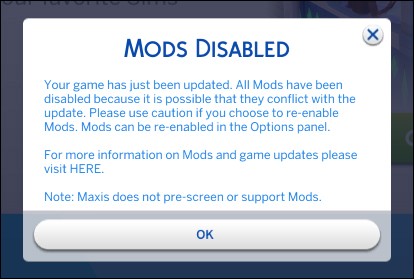
Explorez différentes fonctionnalités de jeu pour vérifier que tout fonctionne correctement, puis fermez le jeu sans sauvegarder.
Important : si vous enregistrez la partie avant de déplacer votre dossier Mods, du contenu pourrait être effacé de votre sauvegarde. Plus tard, après avoir remis votre dossier Mods dans le dossier Les Sims 4, des foyers pourraient être corrompus ou ne pas se charger correctement. Certains Sims pourraient également être dépourvus de contenu personnalisé, tel que des coiffures ou des vêtements. Si cela arrive, il peut être nécessaire de modifier individuellement chaque foyer où du contenu manque.
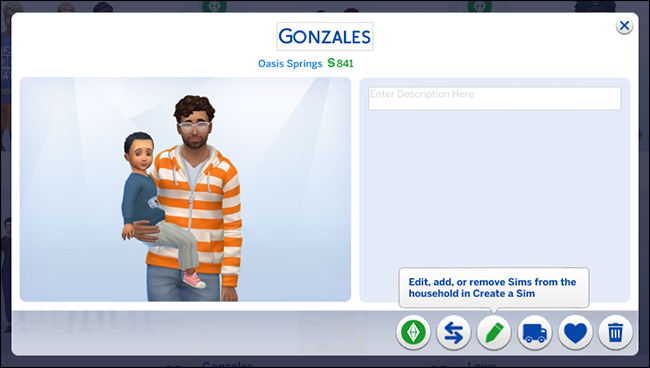
L’écran « Créer un Sim » ne chargera pas automatiquement ce que portaient vos Sims précédemment, ni les objets manquants dans les terrains. Pour réparer les foyers endommagés, chargez une partie sauvegardée, puis sélectionnez « Gérer les foyers » en haut à droite du menu Monde.
Cliquez sur le foyer que vous souhaitez modifier, puis sur l’icône Crayon (le texte « Modifier, ajouter ou supprimer des Sims du foyer dans Créer un Sim » apparaît). Vous devrez rééquiper tous vos Sims affectés. Vous pouvez remettre ou utiliser à nouveau le contenu personnalisé qui avait disparu lors du rechargement du jeu.
Ces complications peuvent être évitées si vous fermez le client sans enregistrer après avoir testé un nouveau patch.
Le dossier Sims 4 génère automatiquement un nouveau dossier « Mods » après la fermeture du jeu. Un fichier « Resource.cfg » sera le seul contenu de ce dossier. Vous devez supprimer ce dossier recréé avant de replacer votre dossier « Mods » d’origine de votre bureau vers votre dossier Sims 4.
Comment mettre à jour les mods
La plupart des mods importants, comme le Centre de commande MC conçu par Deaderpool, nécessitent des fichiers mis à jour après chaque correctif d’EA. Si vous êtes abonné au canal Discord dédié, des annonces sont publiées à chaque nouvelle version, avec un lien vers le fichier de téléchargement récent.
Pour les autres mods, la majorité des créateurs diffusent les mises à jour sur leurs sites web ou sur les réseaux sociaux. Parfois, il suffit de vérifier la page du mod pour voir si une nouvelle version a été publiée. Cela peut s’avérer difficile si vous ne vous souvenez pas où vous aviez trouvé un mod à l’origine.
Cependant, la plupart des mods sont identifiés par une image de prévisualisation dans le jeu. La plupart des créateurs mentionnent également leur nom dans le fichier .package que vous trouverez dans votre dossier Mods. S’il n’y a aucune indication dans le client Les Sims 4, vous devrez probablement abandonner et supprimer ce mod.
Si vous retrouvez le contenu personnalisé en ligne, quelques démarches peuvent être entreprises. Les pages de téléchargement des mods indiquent généralement le nom du créateur et ses coordonnées. Vous pouvez souvent envoyer un message au créateur pour obtenir des informations sur les dernières mises à jour. Pensez à indiquer la version du jeu et les captures d’écran des erreurs que vous rencontrez.
Vous trouverez le numéro de version en bas à gauche du « Menu principal » ou dans votre dossier « Les Sims 4 » (cherchez le fichier texte « Version du jeu »).
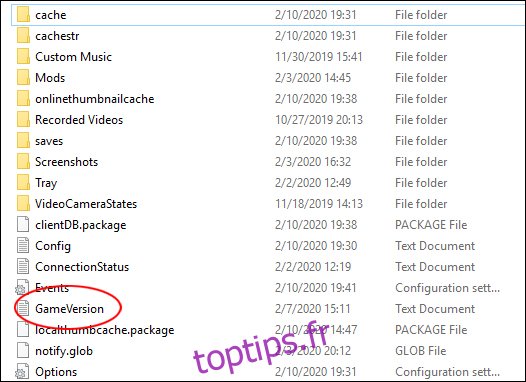
L’auteur du MC Command Center, Deaderpool, gère également un canal « Mods News » sur Discord qui vous informe de nombreuses mises à jour de mods. Bien sûr, tous les mods ne seront pas couverts, mais c’est un bon point de départ si vous recherchez des mises à jour de contenu problématique.
La communauté est également d’une grande aide – vous pouvez poser toutes vos questions liées aux mods sur le canal Discord de MCCC.
Si vous rencontrez un mod qui ne fonctionne plus et que vous recherchez des alternatives, le canal Deaderpool pourrait être en mesure de vous suggérer des mods similaires, qui sont plus activement suivis.
Au début, tout cela peut sembler complexe. Mais il est essentiel de toujours sauvegarder votre dossier de jeu en dehors de votre lecteur principal. L’idéal est de le placer hors de votre ordinateur, sur un disque dur externe, une clé USB ou un service de stockage en ligne comme Dropbox. Mieux vaut être préparé en cas de problème.